Dropboxには、ファイルの履歴を管理する機能もあります。
「あ、上書きしちゃった・・・・・・」というときに便利です。
Dropboxの保存機能
Dropboxにあるファイルは、ある程度履歴を保存してくれます。
毎日更新しているファイルなら、おとといのファイル、昨日のファイル、今日のファイルを保存しているのです。
もし、誤って上書き保存してしまった場合に、前のバージョン(例えば昨日時点のファイル)に戻してくれます。
「そんな機能、使うことあるのだろうか?」と思っていましたが、意外とお世話になります(^_^;)
前のバージョンへの戻し方
ファイルを前のバージョンへ戻すには、2つの方法があります。
1 エクスプローラーから
エクスプローラー(MacではFinder)で右クリック→[Dropbox]→[前のバージョンを表示]を選択します。
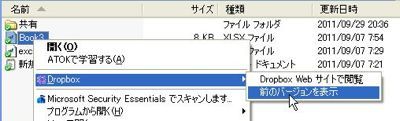
すると、Dropboxのサイトが開きます。
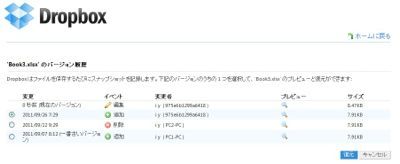
左側を拡大するとこうなっています。
[2011/9/26 7:29]のバージョンに戻すことができるのです。
これを選択して、右下の[復元]をクリックすれば、ファイルが2011年9月26日7:29のバージョンに戻ります。
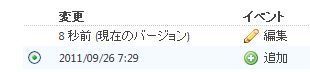
2 Dropboxアイコンから
もう1つの方法は、Dropboxのアイコンから行うものです。
右下(Macでは画面上部)のアイコンを右クリック→[Dropbox Webサイトを開く]をクリックします。

サイトが開き、ファイルの一覧が表示されます。
前のバージョンに戻したいファイルを選択し、[以前のバージョン]をクリックすれば、上記1と同様にファイルのバージョンが表示されます。
以降は1と同じ操作です。
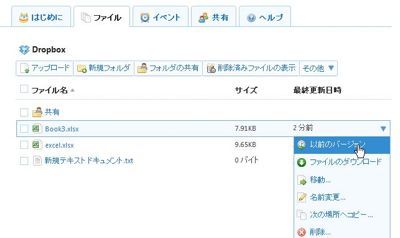
誤って削除した場合にも
編集、上書き保存をした場合だけではなく、誤って削除した場合にもこの機能は役に立ちます。
削除してしまったファイル(ゴミ箱からも削除してしまった場合も含みます)を同様の操作で、復元することができるのです。
この機能も先日お世話になりました(笑)
【関連記事】
・DropboxとEvernoteの使い分け- ・Dropboxの具体的な使い方その5 前のバージョンに戻す方法
- ・Dropboxの具体的な使い方その4 ネットの接続とDropboxの関係
- ・Dropboxの具体的な使い方その3 共有のしくみと設定方法
- ・Dropboxの具体的な使い方その2 同期しているファイルをそれぞれで編集した場合
- ・Dropboxの具体的な使い方その1 複数のPCでの「同期」とは
- ・データを共有できるDropboxとは?
=========================
昨日はランを休みにしました。
今月の累計走行距離は48km。今のところ、いいペースです。
■著書
『税理士のためのプログラミング -ChatGPTで知識ゼロから始める本-』
『すべてをがんばりすぎなくてもいい!顧問先の満足度を高める税理士業務の見極め方』
ひとり税理士のギモンに答える128問128答
【インボイス対応版】ひとり社長の経理の基本
「繁忙期」でもやりたいことを諦めない! 税理士のための業務効率化マニュアル
ひとり税理士の自宅仕事術
リモート経理完全マニュアル――小さな会社にお金を残す87のノウハウ
ひとり税理士のセーフティネットとリスクマネジメント
税理士のためのRPA入門~一歩踏み出せば変えられる!業務効率化の方法~
やってはいけないExcel――「やってはいけない」がわかると「Excelの正解」がわかる
AI時代のひとり税理士
新版 そのまま使える 経理&会計のためのExcel入門
フリーランスとひとり社長のための 経理をエクセルでトコトン楽にする本
新版 ひとり社長の経理の基本
『ひとり税理士の仕事術』
『フリーランスのための一生仕事に困らない本』
【監修】十人十色の「ひとり税理士」という生き方
